苹果手机怎么投送图片
日期: 来源:机蟹游戏
苹果手机是世界上最受欢迎的智能手机之一,其独特的功能和用户友好的操作界面备受用户青睐,其中iPhone苹果手机的隔空投送图片功能更是备受关注。隔空投送图片是一种便捷的传输方式,用户只需轻轻一点即可将图片从一部iPhone手机发送到另一部iPhone手机。不仅如此用户还可以通过设置,使得图片在发送时自动保存至相册,方便查看和管理。通过这篇文章,我们将详细介绍iPhone苹果手机如何实现隔空投送图片的功能,让您轻松掌握这项实用技巧。
iPhone苹果手机隔空投送图片教程
步骤如下:
1.打开苹果手机,点击桌面上设置图标;
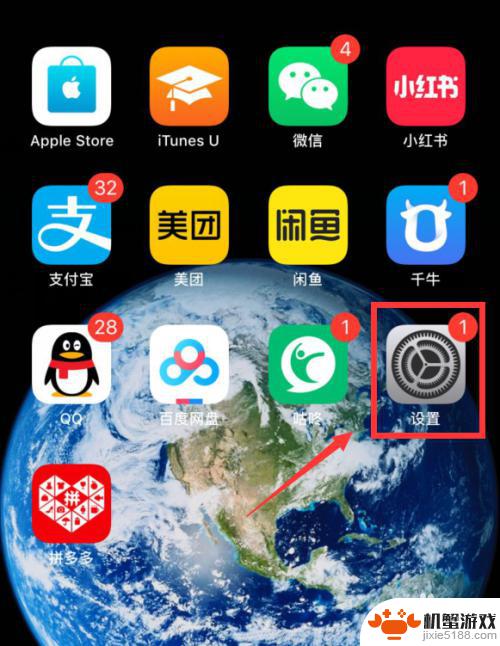
2.进入设置,点击通用;
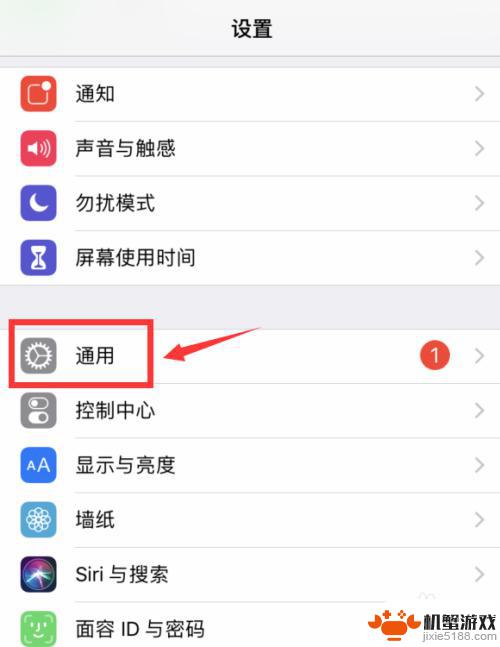
3.下一步点击隔空投送;
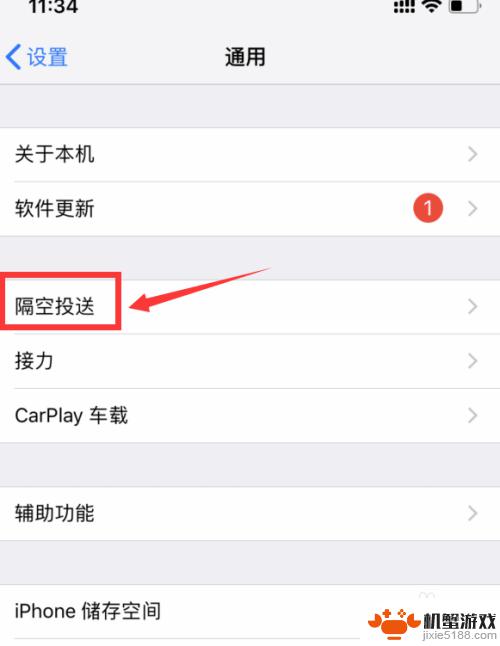
4.进入隔空投送,选择仅限联系人。可以跟联系人里面开启了iPhone隔空投送的用户,互相投送,也可以选择所有人;
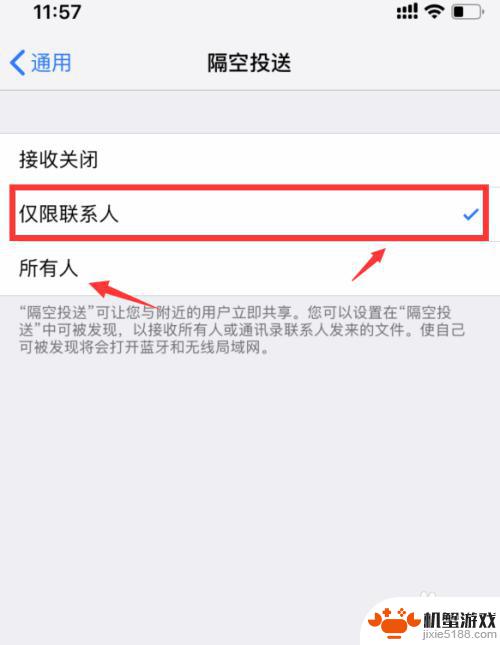
5.隔空投送,使自己可被发现将会打开蓝牙,点击打开;
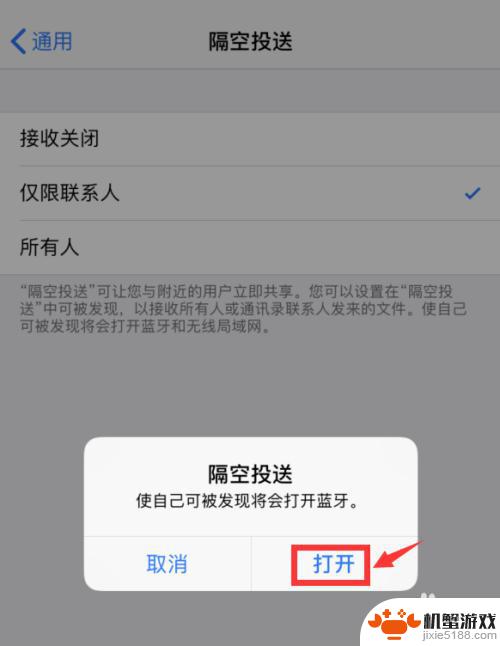
6.打开手机相册,选择一张需要隔空投送照片进入。点击右下方分享按钮;
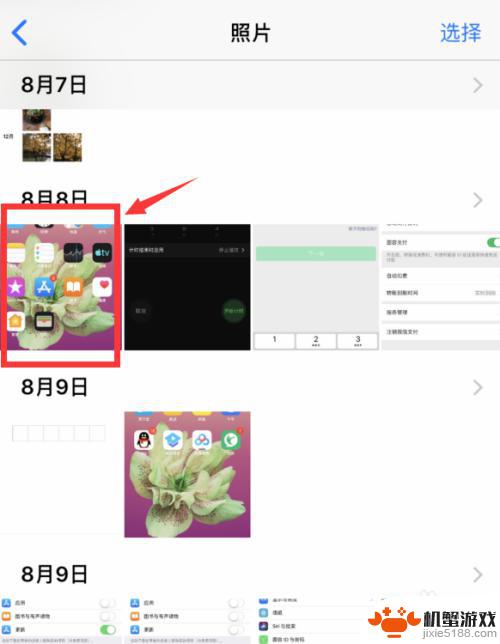

7.点击照片下面的隔空投送,iPhone会自动搜索附近可以投送的iPhone。如下图,这里显示2个,然后点击iPhone(2)
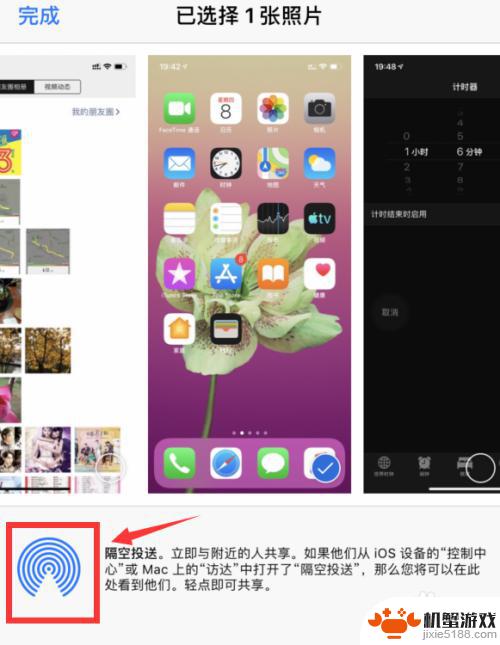
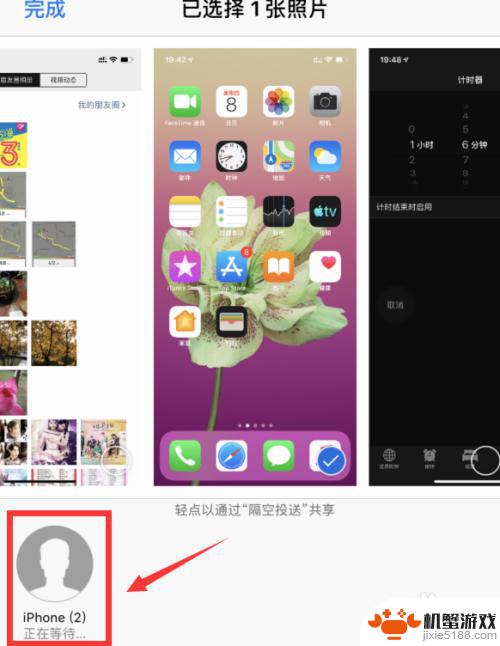
8.正在等待发送,等待对方确认,对方可以确认和拒绝;
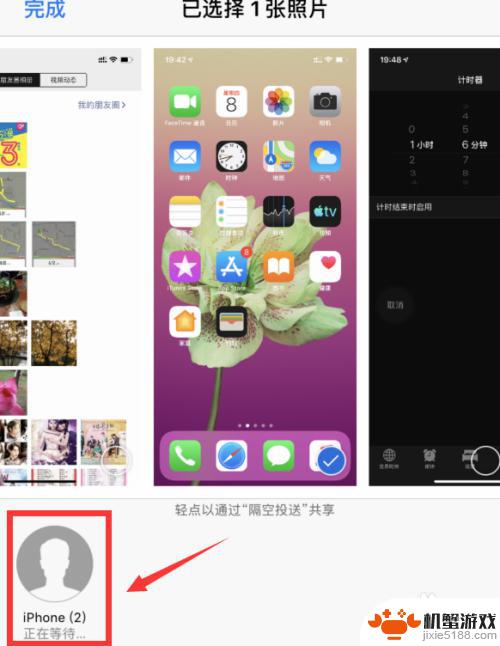
9.总结:
1、打开苹果手机设置—通用—隔空投送;
2、选择隔空投送对象,点击打开蓝牙;
3、选择一张照片,点击分享;
4、点击隔空投送,搜索附近iphone用户;
5、搜索到用户之后,点击该用户,隔空发送选中图片;
6、等待对方确认;

以上是关于如何在苹果手机上发送图片的全部内容,如果有不清楚的用户,可以按照小编的方法进行操作,希望这能对大家有所帮助。












